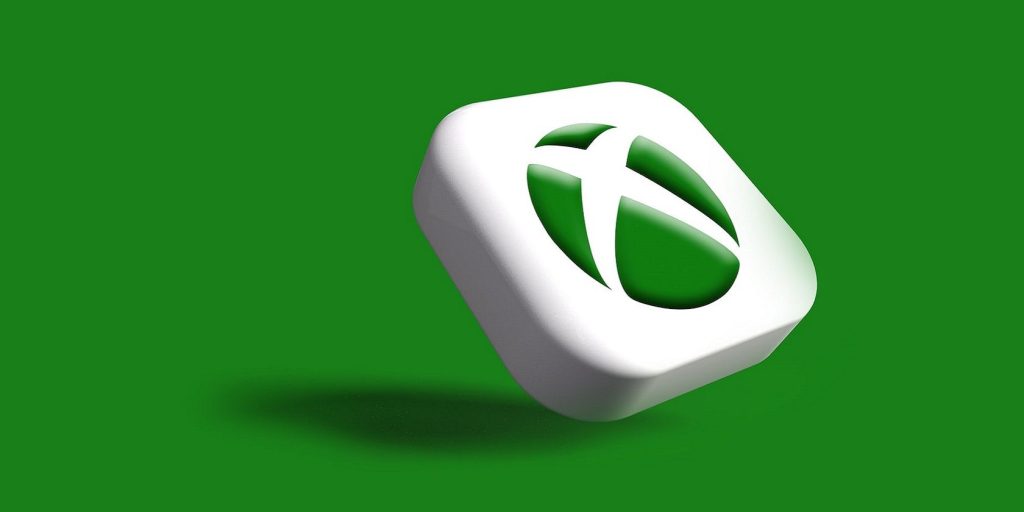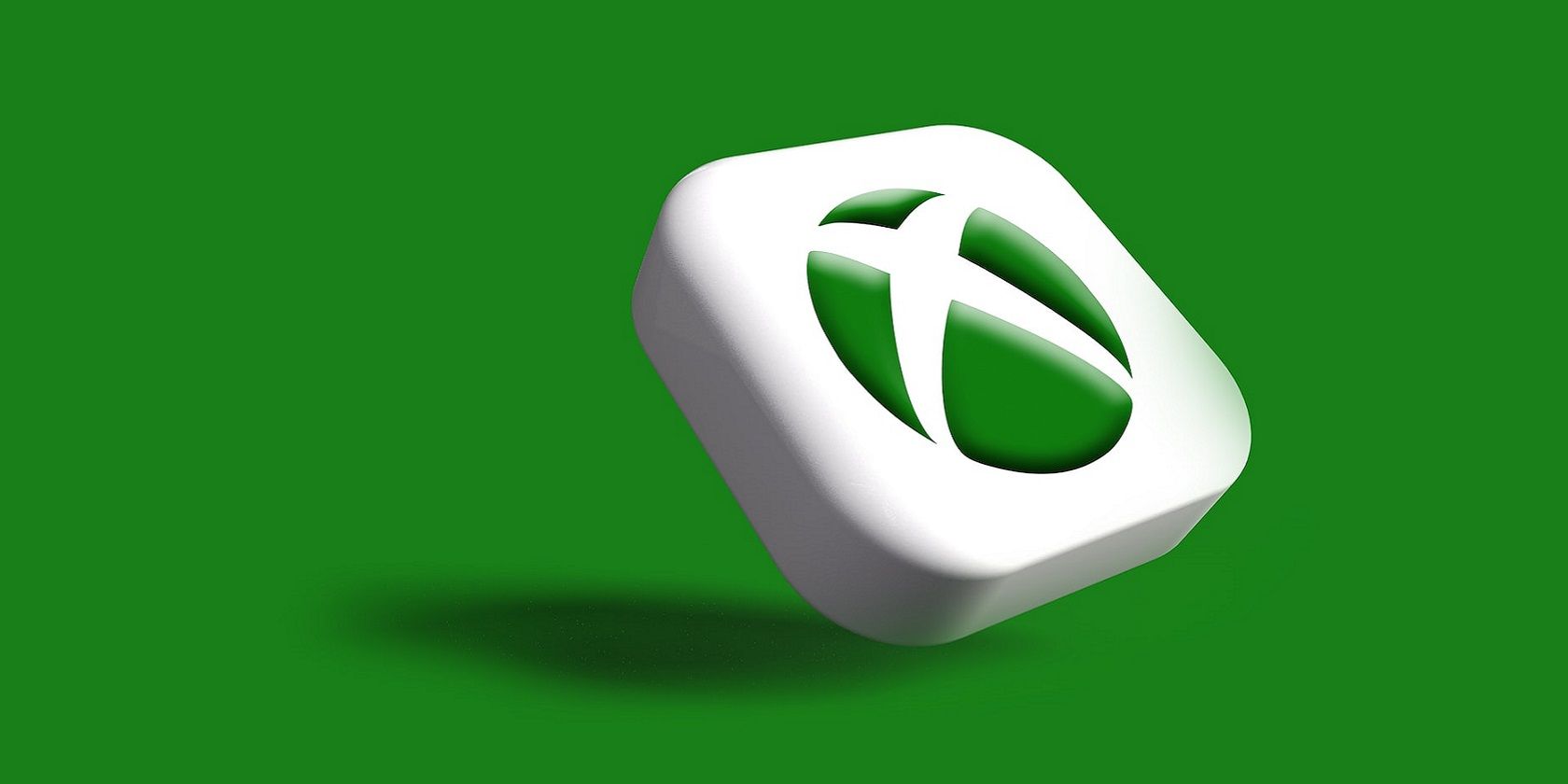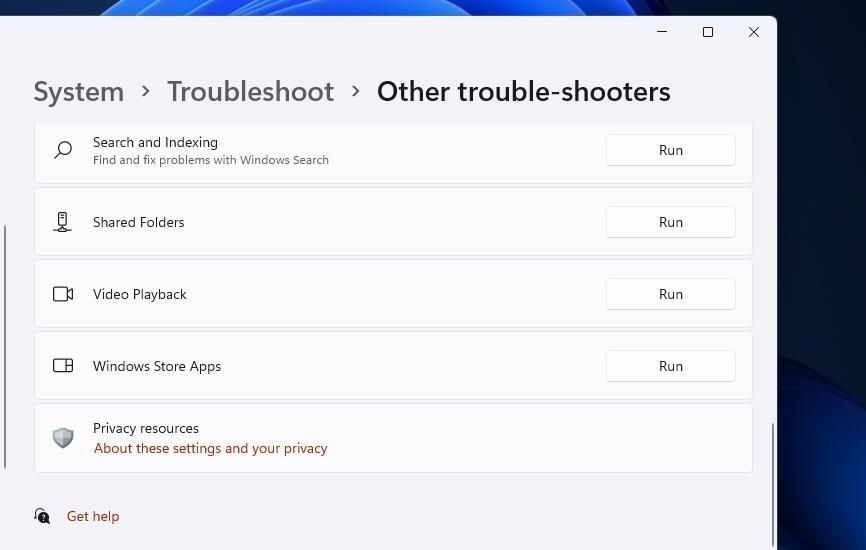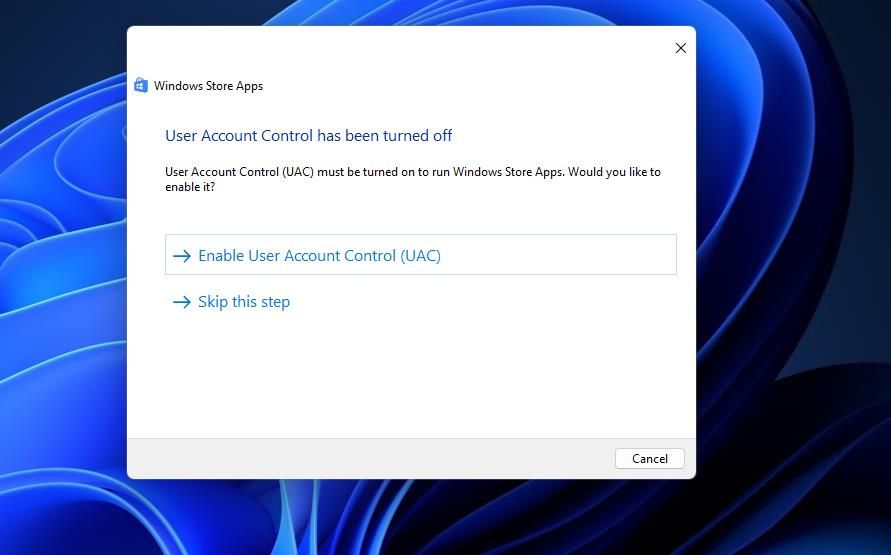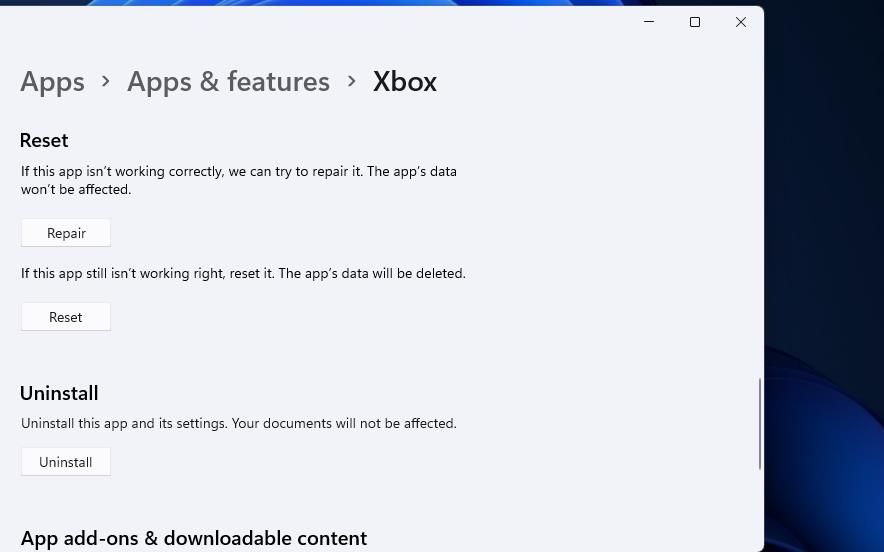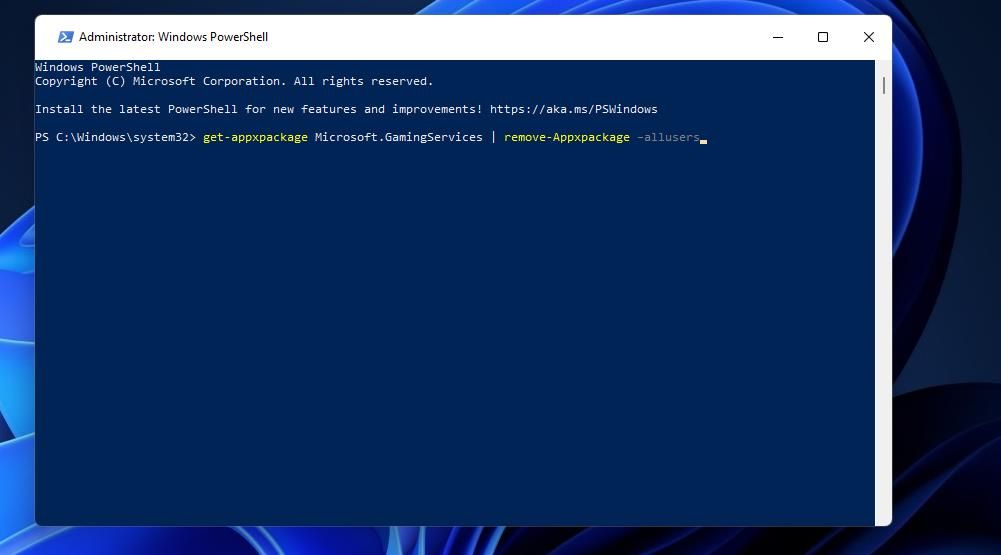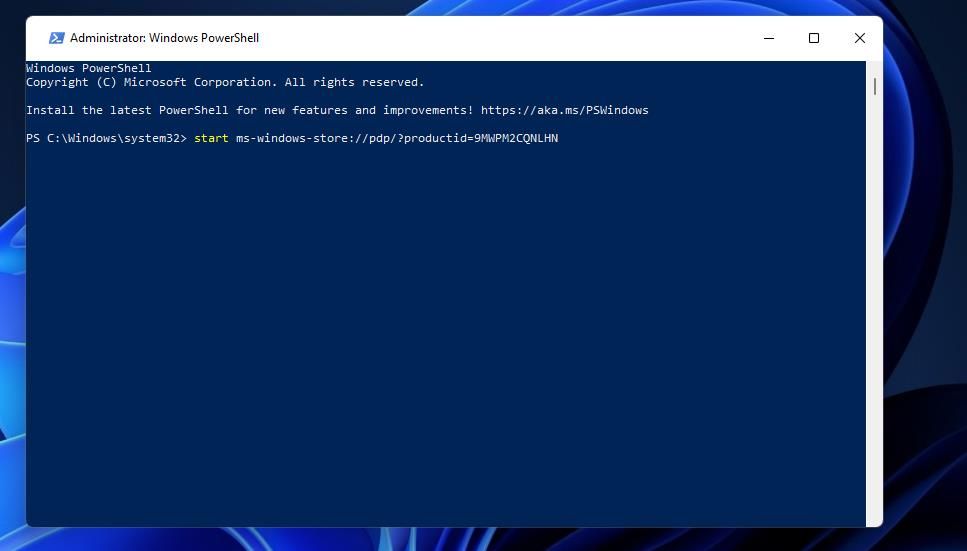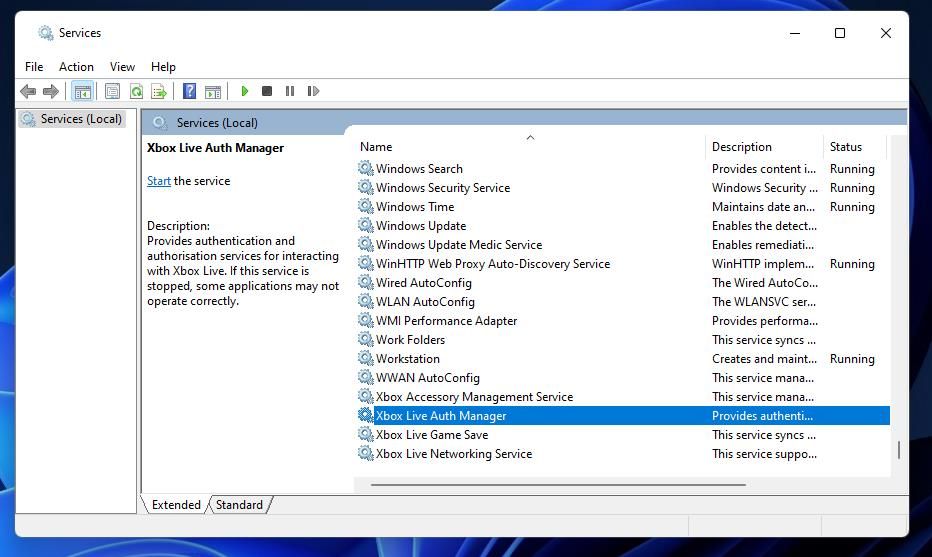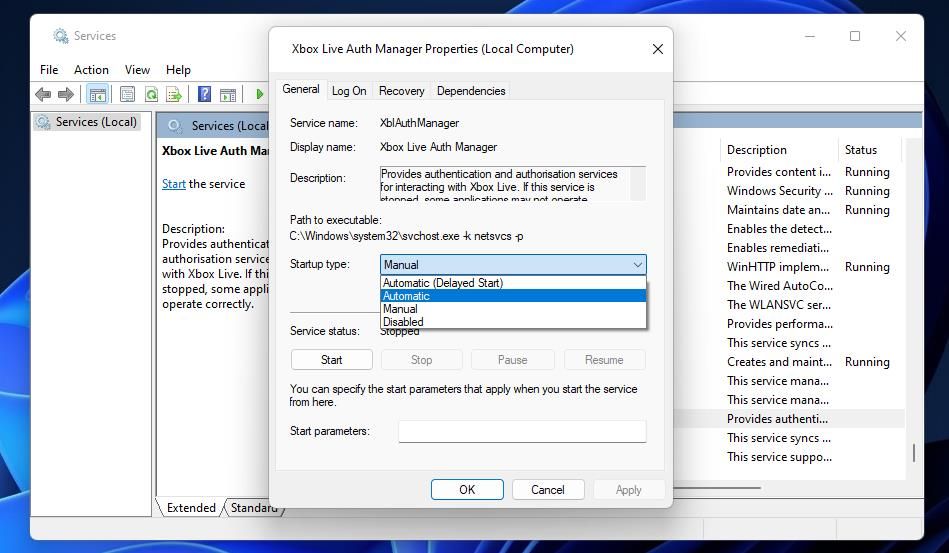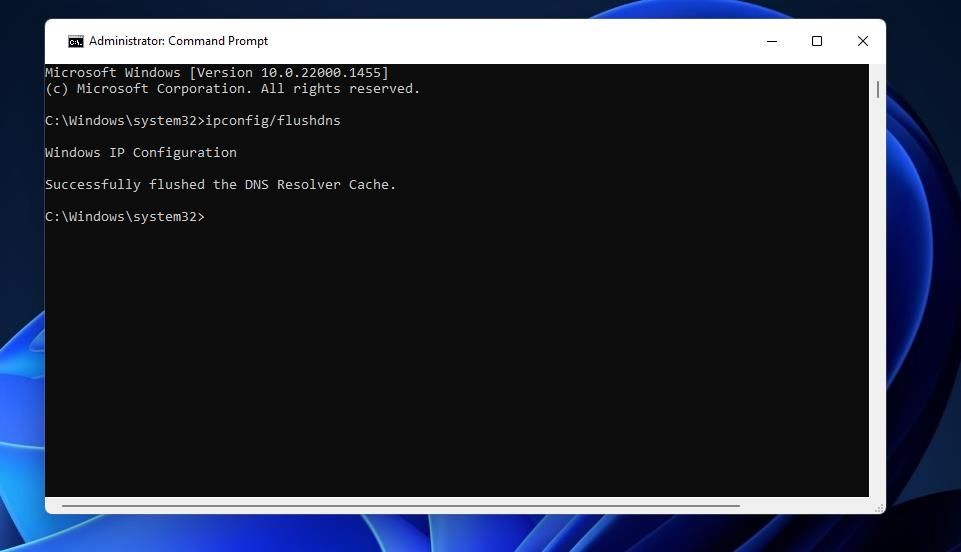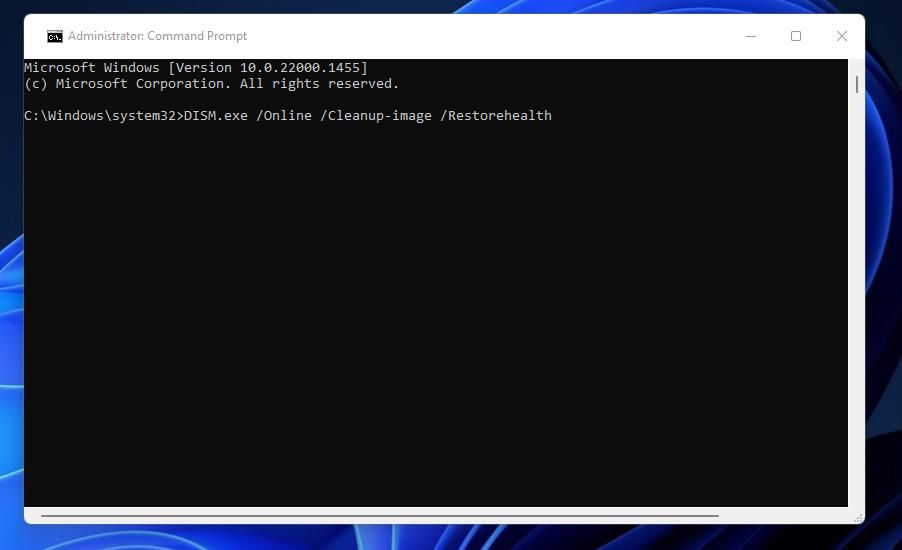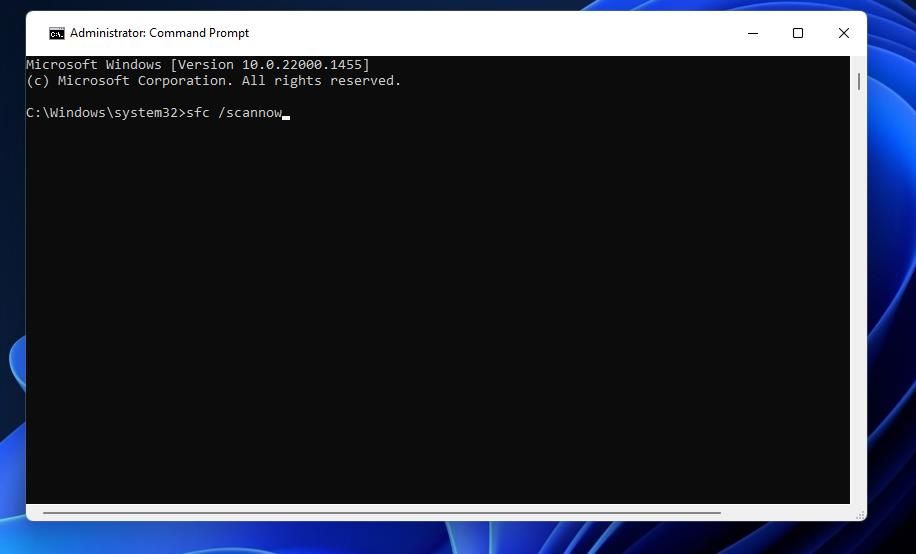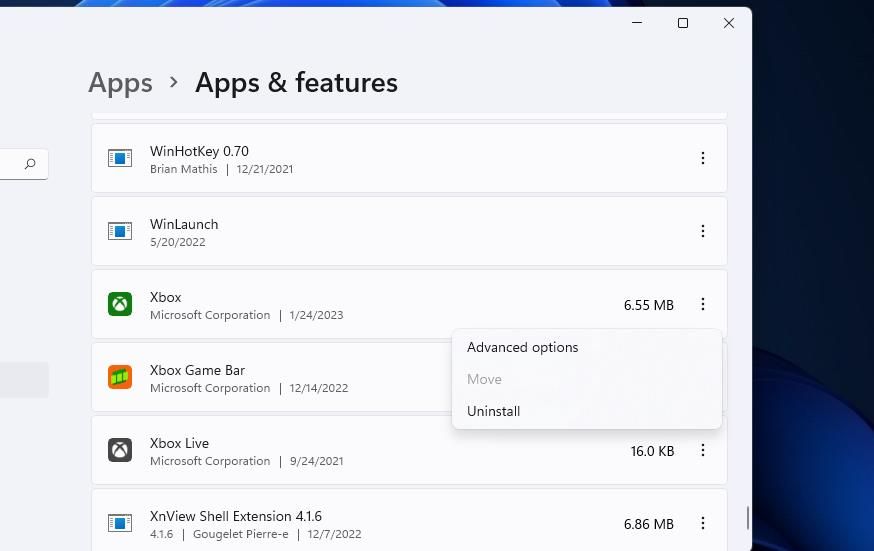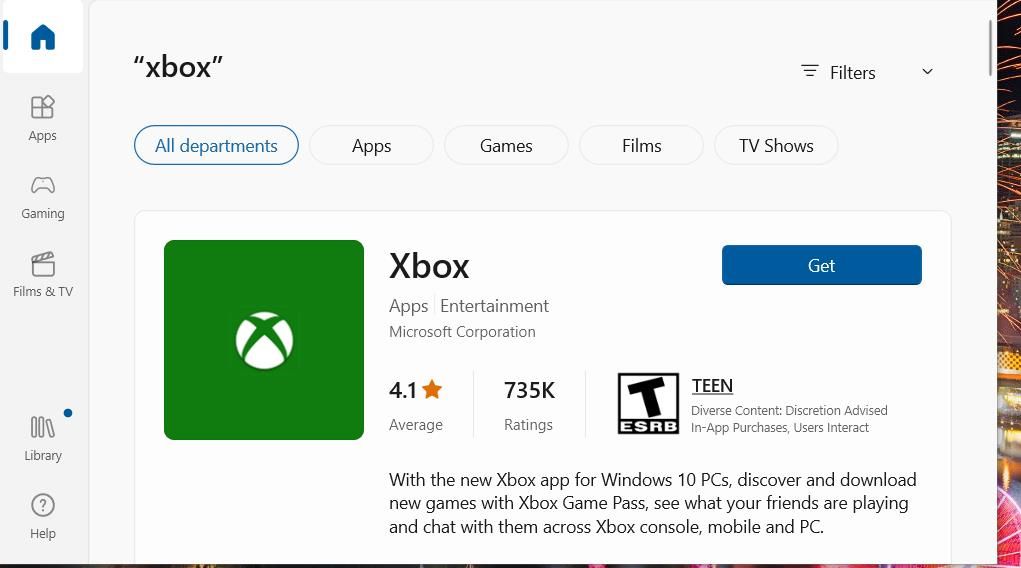.
Volte aos seus jogos do Xbox Game Pass com essas correções para o erro 0x00000001 no Windows.
Muitos jogadores que assinam o Xbox Game Pass baixam e instalam títulos por meio do aplicativo Xbox do Windows. No entanto, o erro 0x00000001 impede que alguns jogadores instalem títulos do Xbox Game Pass com esse aplicativo. Quando ocorre o problema de instalação do jogo, uma mensagem aparece no aplicativo Xbox após a preparação do download que diz: “Algo inesperado aconteceu… Código de erro: 0x00000001”.
O erro 0x00000001 é um problema que os jogadores que pagam pela assinatura do Xbox Game Pass devem corrigir para jogar. Alguns podem entrar em contato com o serviço de ajuda do Xbox sobre o problema. No entanto, você pode corrigir o erro 0x00000001 no Windows com essas possíveis soluções.
1. Execute o Solucionador de problemas para corrigir aplicativos
Como o erro 0x00000001 ocorre no aplicativo Xbox, a solução de problemas dos aplicativos da Windows Store pode ser útil para corrigir esse problema. Esse solucionador de problemas resolve problemas para aplicativos da MS Store que não estão funcionando corretamente. Estas são as etapas para executar a solução de problemas do aplicativo da Windows Store:
- Acesse as configurações com o Vitória + eu hotkey.
- Selecione solucionar problemas dentro do Sistema para abrir algumas opções de navegação.
- Clique Outros solucionadores de problemas para visualizar a lista de ferramentas de solução de problemas.
- Agora pressione o Correr botão para iniciar o aplicativo da Windows Store.
- A solução de problemas pode aplicar algumas correções automaticamente. Se ele sugerir possíveis soluções, selecione aplicá-las.
Para acessar o mesmo solucionador de problemas no Windows 10, clique em Atualização e segurança > solucionar problemas. Você pode abrir a lista de ferramentas de solução de problemas clicando em Solucionadores de problemas adicionais. Em seguida, clique em Aplicativos da Windows Store’ Execute a solução de problemas opção.
2. Repare e redefina os aplicativos Xbox, Microsoft Store e Gaming Services
Os aplicativos Xbox, Microsoft Store e Game Services são três que podem causar o erro 0x00000001 quando estão corrompidos. Reparar e redefinir todos esses aplicativos por meio de Configurações pode eliminar quaisquer problemas com eles e resolver 0x00000001 com isso. Você pode limpar todos os dados desses aplicativos conforme instruído em nosso guia para redefinir aplicativos no Windows 10 e 11.
No entanto, é melhor tentar reparar um aplicativo antes de limpar seus dados. você encontrará um reparaçãoopção r para os aplicativos Xbox, Microsoft Store e Game Services logo acima de Reiniciar botões. Então, selecione Reparar primeiro, e se essa opção não fizer diferença, faça uma redefinição.
3. Reinstale o Microsoft Gaming Service Package
A reinstalação do Microsoft Gaming Services está entre as soluções de erro 0x00000001 mais amplamente confirmadas. Isso corrigirá o pacote Gaming Service se estiver corrompido. Você pode reinstalar o Microsoft Gaming Service com o PowerShell assim:
- Imprensa Vitória + S simultaneamente para abrir a Pesquisa do Windows
- Digitar PowerShell na Pesquisa do Windows. Alguns resultados aparecerão, mas não clique em nenhum ainda.
- Para utilizar o aplicativo de linha de comando com direitos elevados, clique com o botão direito do mouse no PowerShell resultado e selecione um Executar como administrador opção de lançamento.
- Insira e execute este comando para remover os serviços de jogos:
get-appxpackage Microsoft.GamingServices | remove-Appxpackage -allusers - Para reinstalar o Gaming Services, digite o seguinte comando do PowerShell e pressione Retornar:
start ms-windows-store://pdp/?productid=9MWPM2CQNLHN - Se você não reinstalar o Gaming Services com PowerShell, o aplicativo Xbox pode solicitar que você faça o download ao iniciá-lo. Nesse caso, você pode clicar no ícone de download no aplicativo Xbox.
- Clique Pegar na página Gaming Services MS Store, o comando é aberto.
4. Inicie o serviço Xbox Live Auth Manager
O Xbox Live Auth Manager fornece serviços de autenticação do Xbox Live. Problemas de aplicativos do Xbox podem ocorrer quando esse serviço está desativado. Portanto, certifique-se de que o serviço esteja ativado e funcionando assim:
- Imprensa Vitória + S para abrir a Pesquisa do Windows
- Digitar Serviços para encontrar esse aplicativo e selecionar seu resultado.
- Duplo click Gerenciador de Autenticação do Xbox Live para acessar a janela de propriedades desse serviço.
- Defina o tipo de inicialização do serviço como Automático selecionando essa opção no Tipo de inicialização cardápio.
- Clique em Xbox Live Auth Manager Começar botão.
- Para salvar as configurações, selecione Aplicar.
- Feche a janela do Xbox Live Auth Manager clicando em OK.
- Repita as etapas quatro a oito para os serviços Xbox Live Networking Service e Xbox Live Game Save.
5. Limpe o cache do sistema de nomes de domínio (DNS)
A instabilidade da conexão com a Internet gerada por dados DNS corrompidos ou desatualizados é outra causa potencial para o erro 0x00000001. A descarga do DNS por meio do prompt de comando resolverá esse problema. Nosso guia sobre como liberar o DNS no Windows cobre a limpeza do cache com um comando ipconfig.
6. Execute as verificações de imagem e arquivo do sistema do Windows
A corrupção do arquivo do sistema que afeta as dependências do aplicativo Xbox pode estar causando o erro 0x00000001 no seu PC. Se outras resoluções aqui não funcionaram para você, tente executar verificações para reparar a imagem do Windows e os arquivos do sistema.
As ferramentas de Prompt de comando de gerenciamento e manutenção de imagens de implantação e verificador de arquivos do sistema são perfeitas para fazer exatamente isso. Veja como executar essas duas ferramentas no Windows:
- Abra o prompt de comando com direitos de usuário administrativo. Se você não tiver certeza de como fazer isso, consulte nosso guia para executar o Prompt de Comando como administrador.
- Primeiro, execute a ferramenta de gerenciamento e manutenção de imagens de implantação executando este comando:
DISM.exe /Online /Cleanup-image /Restorehealth - Em seguida, inicie uma verificação do Verificador de arquivos do sistema inserindo este texto e pressionando Digitar:
sfc /scannow - A varredura SFC levará talvez 20 a 30 minutos para terminar. Não saia do Prompt de Comando até que a ferramenta conclua a verificação e mostre uma mensagem de resultado da Proteção de Recursos do Windows.
7. Reinstale o aplicativo Xbox
Se reparar e redefinir o aplicativo Xbox não funcionou, tente reinstalá-lo. A aplicação dessa resolução potencial atualizará todos os arquivos do aplicativo Xbox. Você pode desinstalar e reinstalar o Xbox da seguinte maneira:
- Abra a ferramenta Configurações para desinstalar aplicativos. Você pode ler como fazer isso em nosso guia sobre como abrir aplicativos e recursos.
- Clique no botão de menu de três pontos para selecionar o aplicativo Xbox Desinstalar. No Windows 10, selecione Xbox e clique no botão Desinstalar opção.
- Selecione Sim quando solicitado para confirmação para desinstalar o Xbox.
- Acesse a página do aplicativo Xbox em seu navegador.
- Clique no Entre na loja e Abra a Microsoft Store opções.
- Reinstale o Xbox clicando em seu Pegar botão.
Instale e jogue seus títulos do Xbox Game Pass novamente
Você provavelmente poderá instalar os títulos do Game Pass por meio do aplicativo Xbox novamente depois de aplicar as possíveis correções de erro 0x00000001 acima. Isso não significa que eles são soluções de erro 0x00000001 garantidas, mas funcionaram para muitos usuários.
Reinstalar o Gaming Services e redefinir o aplicativo Xbox são duas das correções mais amplamente confirmadas. Portanto, experimente-os antes de entrar em contato com o suporte do Xbox.
.